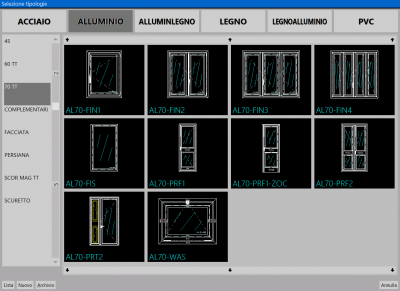Selezione tipologie
Da Opera Wiki.
| Riga 1: | Riga 1: | ||
Viene aperto il quadro di selezione delle tipologie da cui prelevare la struttura. | Viene aperto il quadro di selezione delle tipologie da cui prelevare la struttura. | ||
| - | + | [[File:finestraselezionetipologie.png|400 px]]<br> | |
Il quadro di selezione tipologie | Il quadro di selezione tipologie | ||
| - | Si tratterà di scegliere la tipologia | + | Si tratterà di scegliere la tipologia e disegnarla poi sul Foglio di progettazione. |
| - | Il pulsante | + | Il pulsante [[File:tastografica.png]] |
| - | + | La pressione di questo pulsante consente di visualizzare le tipologie, come nell'immagine seguente. | |
| + | [[File:selezionetipgrafica.png|400 px]] | ||
| + | In questo quadro sono presenti il pulsante lista, la pressione del quale riporta l'operatore nel quadro precedente; il pulsante nuovo, la funzione del quale verrà spiegata qui di seguito; il pulsante archivio, che collega questa finestra al quadro archivio tipologie. Il pulsante annulla chiude il quadro e annulla l'inserimento della nuova tipologia. | ||
| - | + | Il pulsante [[File:tastonuovo.png ]] serve per aprire il [[Quadro definizione struttura]] per creare la struttura dall'inizio. | |
| - | Il pulsante | + | |
Se la struttura scelta appartiene ad una tipologia composta da più strutture il programma apre il quadro rappresentato nella figura seguente in cui è possibile estrarre la struttura semplicemente cliccandoci sopra. | Se la struttura scelta appartiene ad una tipologia composta da più strutture il programma apre il quadro rappresentato nella figura seguente in cui è possibile estrarre la struttura semplicemente cliccandoci sopra. | ||
Versione delle 10:47, 10 nov 2010
Viene aperto il quadro di selezione delle tipologie da cui prelevare la struttura.
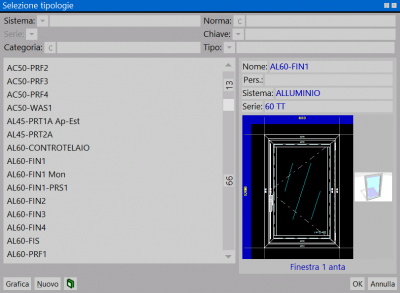
Il quadro di selezione tipologie
Si tratterà di scegliere la tipologia e disegnarla poi sul Foglio di progettazione.
Il pulsante ![]() La pressione di questo pulsante consente di visualizzare le tipologie, come nell'immagine seguente.
La pressione di questo pulsante consente di visualizzare le tipologie, come nell'immagine seguente.
In questo quadro sono presenti il pulsante lista, la pressione del quale riporta l'operatore nel quadro precedente; il pulsante nuovo, la funzione del quale verrà spiegata qui di seguito; il pulsante archivio, che collega questa finestra al quadro archivio tipologie. Il pulsante annulla chiude il quadro e annulla l'inserimento della nuova tipologia.
Il pulsante ![]() serve per aprire il Quadro definizione struttura per creare la struttura dall'inizio.
serve per aprire il Quadro definizione struttura per creare la struttura dall'inizio.
Se la struttura scelta appartiene ad una tipologia composta da più strutture il programma apre il quadro rappresentato nella figura seguente in cui è possibile estrarre la struttura semplicemente cliccandoci sopra.
Il quadro per l’estrazione di una struttura da una tipologia composta
Disegnare la struttura sul Foglio di progettazione Dopo aver ottenuto la struttura occorre disegnarla sul Foglio di progettazione nel modo illustrato qui di seguito.
1. Portare il puntatore del mouse nella parte alta del Foglio di progettazione poi cliccare e rilasciare.
2. Trascinare il mouse diagonalmente dall’alto verso il basso fino ad aprire un rettangolo poi cliccare.
Così appare la struttura appena disegnata sul Foglio di progettazione
Disegnare la struttura collegandola ad una tipologia già presente sul Foglio di progettazione Dopo aver ottenuto la struttura occorre disegnarla sul Foglio di progettazione nel modo illustrato nelle figure seguenti. Quando si sta collegando una struttura ad un’altra il puntatore del mouse assume la forma di un quadretto.
Posizionare il quadretto sopra un angolo della tipologia, poi cliccare e rilasciare.
Trascinare il mouse diagonalmente verso l’alto fino ad aprire un rettangolo, poi cliccare.
A questo punto il programma esegue un veloce controllo sulle due strutture, precisamente sui punti di collegamento, per verificare se i profili hanno codice uguale. In base al risultato di questa verifica il programma può agire in diversi modi come spiegato nel precedente paragrafo Il pulsante Unisci in questo capitolo.
In questo caso il programma aprirà il quadro dei dati generali della tipologia per poter eseguire eventuali variazioni sul nome, sulla descrizione o sui tempi di lavorazione.